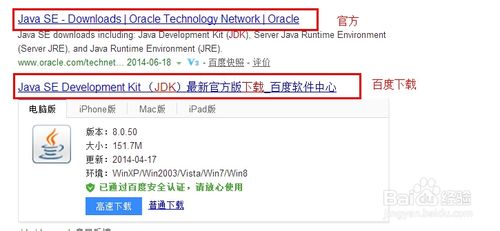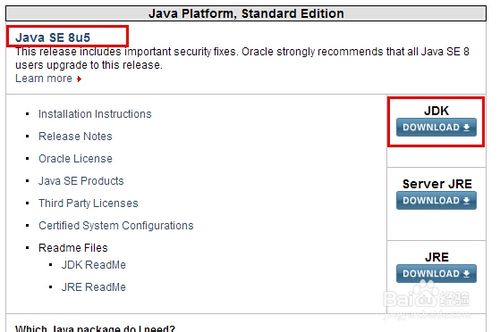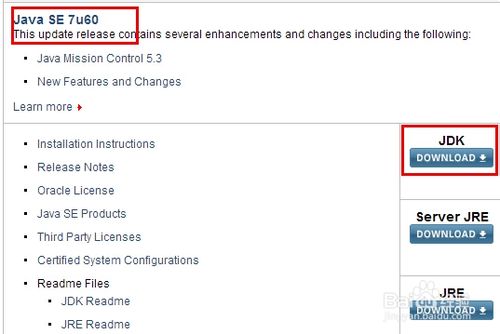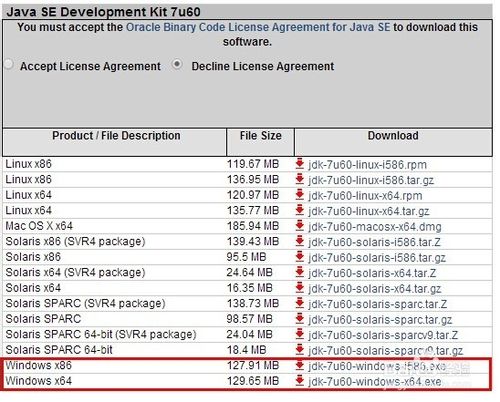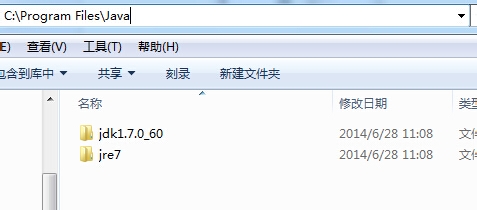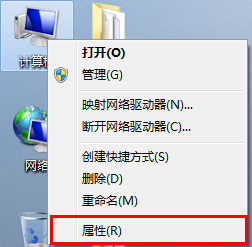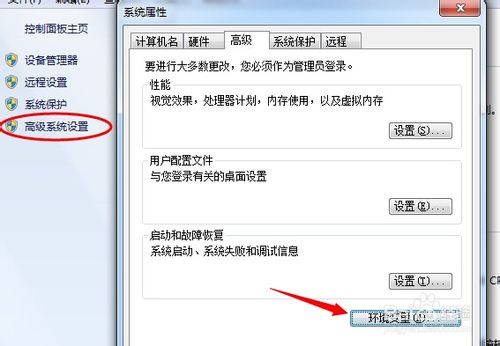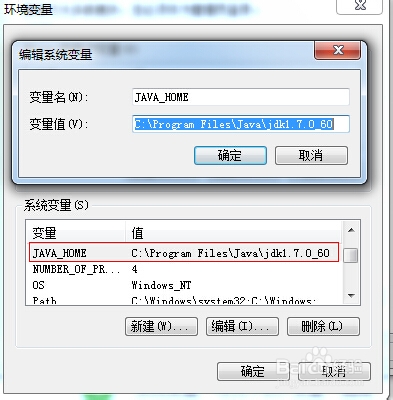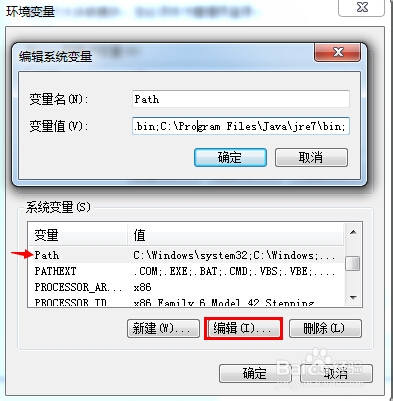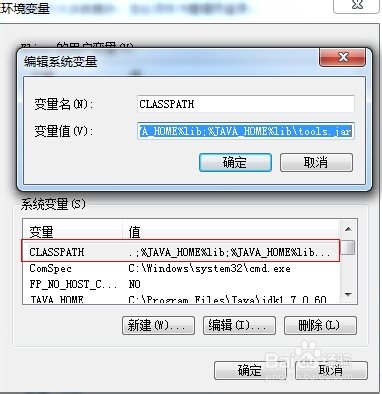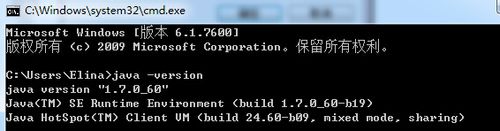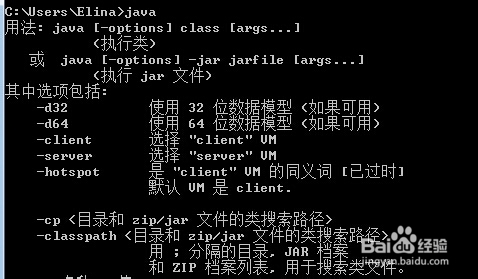进行Java或者Android开发,首先必须要搭建一个开发环境,先安装JDK,然后配置jdk环境变量。下面我们来讲解如何配置jdk和环境变量的配置。
环境变量的配置
-
1
右键计算机–>属性–>高级系统设置–>环境变量
-
2
在系统变量中新建
变量名:JAVA_HOME
变量值:C:\Program Files\Java\jdk1.7.0_60 (ps:如果你没有改变默认路径复制就可以,如果修改过请选择jdk的安装目录)
JAVA_HOME是用来表示jdk的安装目录。
配置java_home的原因是:(1)方便引用。(2)其他软件会引用约定好的JAVA_HOME变量。比如tomcat就需要引用JAVA_HOME。
-
3
在系统变量中查找 Path 编辑
变量名:Path
变量值:C:\Program Files\Java\jdk1.7.0_60\bin;C:\Program Files\Java\jre7\bin;
(ps:原来Path的变量值末尾如果没有;号,先输入;号再输入上面的代码)
Path配置好后能够让我们在系统中的任何地方运行java应用程序。比如:javac、java命令。
-
4
在系统变量中新建
变量名:CLASSPATH
变量值:.;%JAVA_HOME%lib;%JAVA_HOME%lib\tools.jar;
(ps:前面有个 .; 这个是告诉JDK,搜索CLASS时先查找当前目录的CLASS文件 )
配置java_home的原因是:我们写java程序时需要引用已经开发好的类,所以应该让java解释器知道引用的类的位置啊。否则会提示:所引用的类找不到的。
END